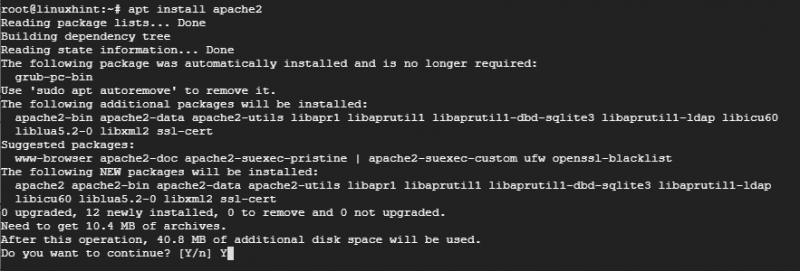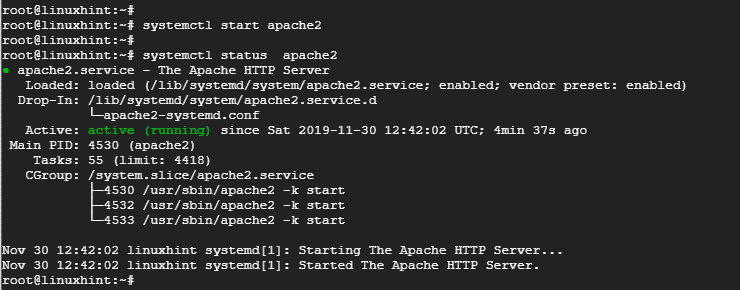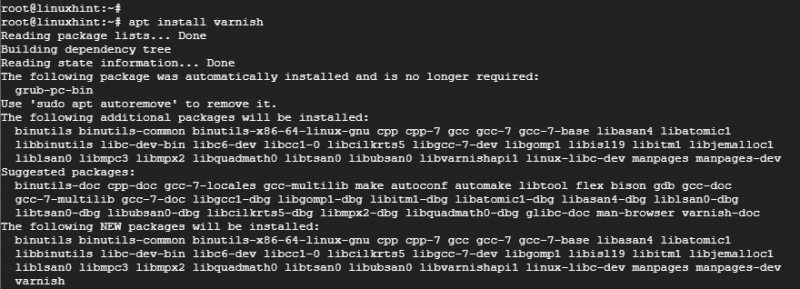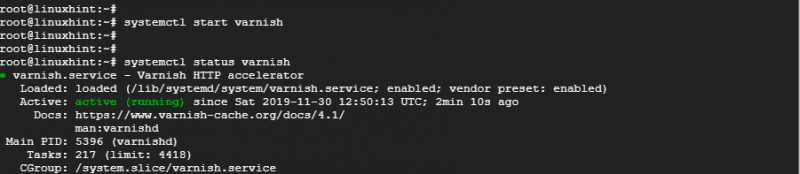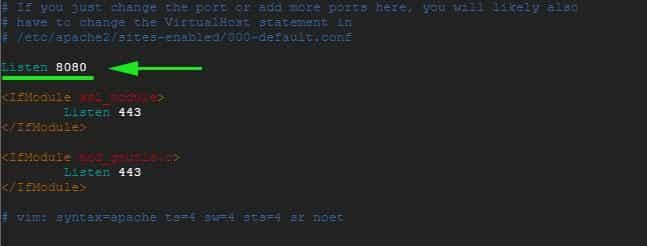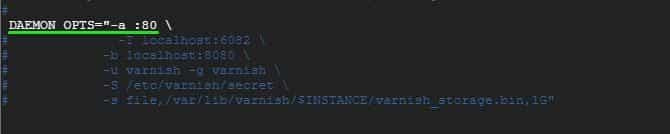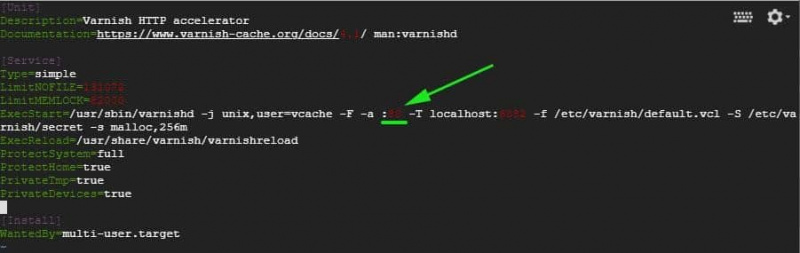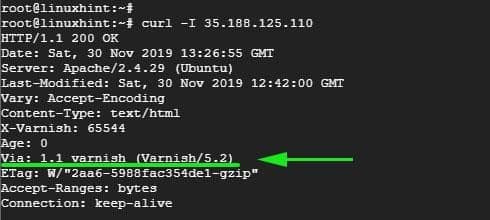1. Adım: Sistemi güncelleyin
Başlamak için, güncel olduklarından emin olmak için sistemdeki paketleri güncelleyerek başlayın. Bunu yapmak için sunucunuza root olarak erişin ve şu komutu çalıştırın:
# uygun güncelleme && uygun yükseltme2. Adım: Apache web sunucusunu kurun
Varnish önbelleği bir web sunucusunun önünde bulunduğundan, gösterim amacıyla Apache web sunucusunu kurmamız gerekecek.
Apache'yi kurmak için şu komutu çalıştırın:
# uygun Yüklemek apache2
Apache web sunucusunun kurulumu tamamlandıktan sonra, web sunucusunu başlatın ve aşağıdaki komutları kullanarak durumunu kontrol edin:
# systemctl apache2'yi başlat# systemctl durum apache2
Yukarıdaki çıktı, Apache web sunucusunun çalışır durumda olduğunu onaylar. .
3. Adım: Varnish HTTP Accelerator'ı Kurun
Apache web sunucusu kuruluyken, aşağıdakileri çalıştırarak Varnish HTTP hızlandırıcıyı kurun:
# uygun Yüklemek vernik # systemctl başlangıç verniği# systemctl durum verniği
4. Adım: Apache ve Varnish HTTP Önbelleğini Yapılandırma
Apache web sunucusu, gelen bağlantılar için HTTP bağlantı noktası 80'i dinler. Ancak kurulumumuzda birkaç ayar yapmamız gerekiyor. Varnish, HTTP isteklerini Apache web sunucusuna ileteceğinden, Varnish Accelerator'ı 80 numaralı bağlantı noktasını dinleyecek ve ardından Apache'yi 8080 numaralı bağlantı noktasını dinleyecek şekilde yapılandıracağız.
Bu nedenle, Apache'yi 8080 numaralı bağlantı noktasını dinleyecek şekilde yapılandırmak için yapılandırma dosyasını ile gösterildiği gibi açın.
# çünkü / vb / apache2 / portlar.confYapılandırma dosyasını kaydedin ve çıkın.
Aynı notta, varsayılan Apache sanal ana bilgisayar dosyasında değişiklikler yapacağız ve onu 8080 numaralı bağlantı noktasını dinleyecek şekilde yapılandıracağız.
# çünkü / vb / apache2 / siteler uyumlu / 000-default.confYapılandırma dosyasını kaydedin ve çıkın. Değişikliklerin yürürlüğe girmesi için Apache web sunucusunu yeniden başlatın
# systemctl apache2'yi yeniden başlatBu noktada web sunucusuna 80 numaralı bağlantı noktasından erişmeyi denerseniz az önce yaptığımız değişikliklerden dolayı hata alacaksınız. Gösterildiği gibi yalnızca 8080 numaralı bağlantı noktası üzerinden erişilebilir.
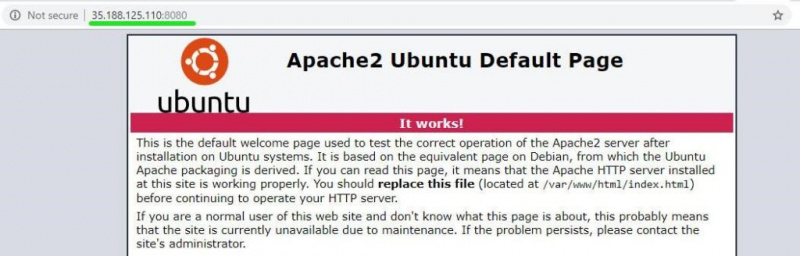
5. Adım: Varnish'i 80 numaralı bağlantı noktasını dinleyecek şekilde ayarlama
HTTP isteklerini web sunucusuna iletmek için 80 numaralı bağlantı noktasını dinleyecek şekilde Varnish'i de yapılandırmamız gerekiyor. Bu, web tarayıcısına erişirken URL'nin sonuna 8080 ekleme ihtiyacını da ortadan kaldıracaktır.
Tercih ettiğiniz metin düzenleyiciyi başlatın ve /etc/varsayılan/vernik dosya.
# çünkü / vb / varsayılan / vernikKaydırın ve ' özniteliğini bulun DAEMON_OPTS'. Bağlantı noktasını 6081'den bağlantı noktasına değiştirdiğinizden emin olun 80
Metin düzenleyiciyi kaydedin ve kapatın.
kontrol ederseniz /etc/varnish/default.vcl dosya, aşağıda gösterilen çıktıyı almalısınız.
Son olarak düzenlememiz gereken /lib/systemd/system/varnish.service ve içindeki bağlantı noktasını değiştirin ExecStart yönerge 6081'den 80'e.
Kaydedin ve metin düzenleyiciden çıkın.
Değişikliklerin yürürlüğe girmesi için Apache web sunucularını yeniden başlatmamız, sistemi yeniden yüklememiz ve gösterilen sırayla Varnish'i yeniden başlatmamız gerekiyor.
# systemctl apache2'yi yeniden başlat# systemctl daemon-yeniden yükleme
# systemctl yeniden başlatma verniği
6. Adım: Yapılandırmayı Test Etme
Yapılandırmamızın iyi olduğunu doğrulamak için gösterildiği gibi curl komutunu kullanın:
# kıvırmak -BEN sunucu_IPBu hat için uyanık olun Via: 1.1 vernik (Vernik/5.2) yukarıdaki çıktıda belirtildiği gibi. Bu, Varnish'in beklendiği gibi çalıştığını gösterir.
Artık sonuna 8080 eklemeden web sunucunuzu ziyaret edebilirsiniz.
Çözüm
Ve Varnish Cache'i Ubuntu 18.04'te Apache web sunucusuyla çalışacak şekilde bu şekilde yapılandırırsınız. Sık erişilen web sayfalarını önbelleğe alacak ve onlara etkileyici hızlarda hizmet verecek olan süper hızlı Varnish HTTP hızlandırıcı sayesinde web sunucunuz her zamankinden daha hızlı çalışmalıdır!